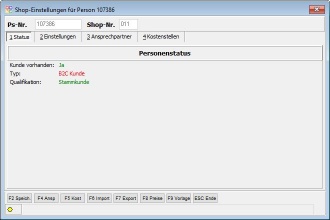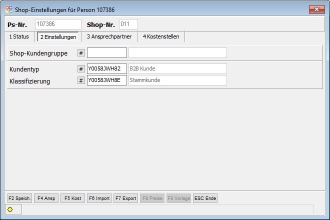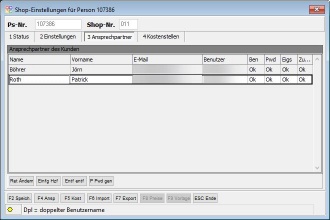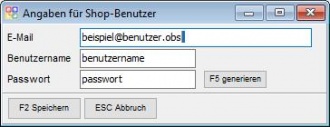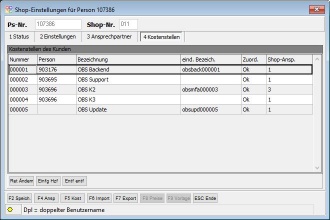Kostenpflichtige Module/Internet-Shop/brShop24/Personen übertragen
- A Preise aktualisieren
- C Personen übertragen
- E Kategorien verwalten
- G Kataloge verwalten
- I Merkliste übertragen
- K Varianten übertragen
- L Artikelvarianten übertragen
- M Referenzarten übertragen
- N Lagerbestände verwalten
- U Bestellungen einlesen
- V leere Passworte füllen
- W Update-Informationen zurücksetzen
- X Konfiguration
- Z Protokoll
Die Übertragung von Kunden kann einzeln über den Personenstamm erfolgen.
Vorbereitung
Voraussetzungen
Kunden mit Logins und Adressen
Um Personen in den brShop24 übertragen zu können, müssen in den Personendaten bestimmte Einstellungen erfolgen. Um wenigstens einen vollen Satz Daten im Shop anzulegen, benötigen Sie im OBS-Personestamm folgende Daten:
- Person mit Ansprechpartner(n)
- mindestens einen Ansprechpartner der Person hat:
- E-Mail-Adresse hinterlegt (Eingabemaske Ansprechpartner, Reiter Stammdaten)
- Benutzername und Passwort (Eingabemaske Ansprechpartner, Reiter Internet)
- Eigenschaft 9013 SHOP Kundenlogin hinterlegt (Liste Ansprechpartner, F6)
- Shop-Zuordnung zur brShop24-Schnittstelle (Liste Ansprechpartner, F10 + S)
- Eintrag für die Schnittstelle in den weitere Funktionen Punkt Q1 - Webshop-Einstellungen mit einer Kundengruppe
Kostenstellen
- Zugehörige Person ist für den Shop-Export vorbereitet (siehe vorangehenden Punkt 1.1.1 Kunden mit Logins und Adressen)
- Als "zugehörige Person" gilt die im Feld Personen-Nr. referenzierte Person. Sollte dieses Feld leer sein, gilt die Personennummer der die Kostenstellen hinterlegt ist (Anzeige Person rechts oben in der Eingabemaske Kostenstelle).
- Zugehörige Person wird mit einer eigene Kundengruppe übertragen. Das heißt die Kundengruppe liegt nicht innerhalb der Systemstruktur Standard Kundengruppen.
- Kostenstelle muss der Schnittstelle zugeordnet sein.
Die Datensätze benötigen im brShop24 meistens einen eindeutigen Bezeichner. Dieser kann in der Kostenstelle im Feld Eindeutiger Bezeichner eingegeben werden. Ist beim Export kein eindeutiger Bezeichner angegeben, so wird automatisch ein Bezeichner generiert und in der Kostenstelle eingetragen.
Optional
reelle Personen
- Shop-Anreden wurden über die Konfiguration den OBS-Anreden zugeordnet
Kostenstelle einem Benutzer zuordnen
- Damit Kostenstellen von einem Benutzer im Shop verwendet werden können, müssen diese im Shop den Benutzern hinterlegt werden. Dies können Sie im OBS umsetzen, indem Sie über die Kostenstellen die jeweiligen Ansprechpartner zuordnen.
Personenstamm Webshop-Einstellungen
Die Webshop-Einstellungen sind für den Shop-Export entscheidend, möchten Sie eine Personen übertragen. In den Webshop-Einstellungen können Sie zum Einen bestimmte Vorgaben für den Export des Kunden (z. B. Kundentyp) machen, erhalten andererseits aber auch Informationen zum aktullen Status des Kunden im Shop oder zugeordneter Daten, die ebenfalls in den Shop übertragen werden können oder gar erforderlich sind. Um die unter Vorraussetzungen genannten Daten für die Übertragung prüfen zu können, gibt es in dieser Maske die beiden Reiter Ansprechpartner und Kostenstellen.
Maske
Tasten und Schaltflächen
- F4 Ansp Öffnet die Kontakte (Ansprechpartner) der Person.
- F5 Kost Öffnet die Kostenstellenvewaltung der Person. HINWEIS: Setzt die Bürofa-Verwaltung für Kostenstellen voraus.
- F6 Import Import die aktuellen Daten aus dem Shop neu. Dies dient nur zur Anzeigde des aktuellen status in Reiter 1.
- F7 Export Personen übertragen
- F8 Preise Preise übertragenHINWEIS: Setzt voraus, dass Kunde als "im Shop vorhanden" erkannt wird!
- F9 Vorlage Shoppinglisten übertragenHINWEIS: Setzt voraus, dass Kunde als "im Shop vorhanden" erkannt wird!
Reiter 1: Status
Dieser Reiter zeigt Ihnen den aktuellen Status des Kunden im Shop mit folgenden Angaben:
- Kunde vorhanden
- Zeigt mit Ja/Nein an, ob der Kunde im Shop existiert.
- Typ
- Zeigt Ihnen die Bezeichnung des Kundentypen an. Ist der Wert identisch mit dem im OBS unter Reiter 2 eingestellten Typ, so wird der Text in grün dargestellt. Bei Abweichung erscheint die Bezeichnung in rot.HINWEIS: Damit die Anzeige funktioniert, müssen die Definitionen zuvor importiert worden sein. Dies können Sie über das Shopmenü mit Punkt W manuell starten.
- Qualifikation
- Zeigt Ihnen die Bezeichnung der Kundenqualifikation an. Ist der Wert identisch mit der im OBS unter Reiter 2 eingestellten Qualifikation, so wird der Text in grün dargestellt. Bei Abweichung erscheint die Bezeichnung in rot.HINWEIS: Damit die Anzeige funktioniert, müssen die Definitionen zuvor importiert worden sein. Dies können Sie über das Shopmenü mit Punkt W manuell starten.
Reiter 2: Einstellungen
In diesem Reiter können Sie Einstelleungen für den Export vornehmen. Aktuell stehen Ihnen folgende Einstellungsmöglichkeiten zur Verfügung:
- Gruppe
- Kundengruppe, in der die Benutzer angelegt werden sollen. Die Kundegruppe muss zuvor in der Schnittstelle angelegt worden sein. Die Verwaltung für die Kundengruppen lässt sich mit F9 aus der Suchliste aufrufen.
- Kundentyp
- Ermöglicht die Angabe, ob ein Kunden z. B. B2B oder B2C ist. Überschreibt die Vorgabe aus der Gruppe im Benutzer.
- Qualifikation
- Beinhaltet die Angabe, ob ein Kunden z. B. Neu- oder Stammkunde ist. Überschreibt die Vorgabe aus der Gruppe im Benutzer.
Reiter 3: Ansprechpartner
Dieser Reiter zeigt Ihnen die Ansprechpartner des Kunden mit den wichtensten Informationen zur Datenübertragung und den Mindestanforderungen an die Datenpflege im OBS, um einen Ansprechpartner im Shop als reele Person mit einem Benutzer anzulegen. In der Tabelle finden Sie folgende Angaben:
- Name
- Name des Ansprechpartners
- Vorname
- Vorname des Ansprechpartner
- Die E-Mail-Adresse des Ansprechpartner
- Benutzer
- Zeigt den im Ansprechpartner hinterlegten Benutzername
- B-St
- Steht für Benutzer-Status und zeigt Ihnen an, ob ein Benutzername im Ansprechpartner hinterlegt wurde und dieser für die Schnittstelle eindeutig ist.
Fehlt = Keine Benutzername eingetragen
Dpl = Benutzername ist eingetragen, aber doppelt für Schnittstelle vorhanden
Ok = Benutzername vorhanden und eindeutigHINWEIS: Die Eindeutigkeit kann nur auf Basis der Daten im OBS ermittelt werden. Unabhängig davon kann der Benutzername im Shop bereits existieren, sollte ein Benutzer nicht aus OBS angelegt worden sein.
- P-St
- Steht für Passwort-Status und zeigt Ihnen an, ob ein Passwort im Ansprechpartner hinterlegt wurde.
- E-St
- Steht für Eigenschaft-status und zeigt Ihnen an, ob dem Ansprechpartner die Eigenschaft 9013 (SHOP Kundenlogin) hinterlegt wurde.
- Z-St
- Steht für Zuordnung-Status und zeigt Ihnen an, ob die Zuordnung des Ansprechpartner zur Shop-Schnittstelle gesetzt wurde.
Reiter 3: Tasten und Schaltflächen
- Ret Ändern Öffnet die Eingabemaske des Ansprechpartners zum Datensatz.
- Einfg Hzf Fügt den Ansprechpartner der Schnittstelle hinzu. Dabei wird die Zuordnung zur Shop-Schnittstelle gesetzt, die Eigensschaft 9013 hinterlegt und eine Eingabemaske für die drei Angaben E-Mail, Benutzername und Passwort aufgerufen. In der Eingabemaske können Sie die Angabe zum Ansprechpartner anpassen.
- Entf entf Entfernt die Zuordnung zur Shop-Schnittstelle.
- P Pwd gen Generiert Passworte und Benutzernamen für alle Ansprechpartner des Kunden. Es werden dabei nur Werte generiert, die noch nicht gesetzt sind.
Reiter 4: Kostenstellen
Dieser Reiter zeigt Ihnen die Kostenstellen des Kunden mit den relevanten Angaben für den Export. Aktuell werden Ihnen dafür folgenden Informationen in der Tabelle angezeigt:
- Nummer
- Die Nummer der Kostenstelle
- Person
- Die in der Kostenstelle hinterlegte/verknüfte Person
- Bezeichnung
- Die Bezeichnung der Kostenstelle
- eind. Bezeich.
- Der eindeutige Bezeichner einer Kostenstelle. Wenn eine Kostenstelle auch als Kostenstelle im Shop angelegt werden soll, muss der eindeutige Bezeichner gefüllt sein.
- Zuord.
- Zeigt mit Ja und Nein, ob die Zuordnung zur Shop-Schnittstelle gesetzt wurde.
- Shop-Ansp.
- Zeigt die Anzahl der gültigen Shop-Ansprechpartner an. "Gültig" bedeutet, dass die Ansprechpartner soweit gepflegt sind, dass aus Ihnen beim Export eine Person und ein Benutzer angelegt werden können.
Reiter 4: Tasten und Schaltflächen
- Ret Ändern Öffnet die Eingabemaske der Kostenstellenvewaltung zum Datensatz.
- Einfg Hzf Fügt die Kostenstelle der Schnittstelle hinzu. Dabei wird die Zuordnung zur Shop-Schnittstelle gesetzt und ein eindeutiger Bezeichner abgefragt, sollte noch keiner eingetragen sein.
- Entf entf Entfernt die Zuordnung zur Shop-Schnittstelle.
Daten übertragen
Die Daten übertragen Sie aus den Webshop-Einstellungen einer Person mit F7.
Datenstruktur/Zuordnung im Shop
Aufbau eines Kunden im brShop24
Die Struktur des Shops unterscheidet sich etwas von OBS. Im Shop werden die Daten folgendermaßen aufgeteilt:
Customer
Enthält die Kunden(-gruppen). Hier ist die Kundennummer und einige Standard-Definitionen wie die Sprache oder der Kundentyp (z. B. B2B) gespeichert.
Address
Das Addressbuch des Shops enthält alle Addressen zum Kunden.
Person
Enthält eine reelle Person mit Anrede, Titel, Namen und zusätzlichen Daten wie Abteilung, Geburtstag oder Geschlecht.
User
Enthält den eigentlichen Benutzer, über den sich ein Kunde im Shop anmeldet, mit Benutzernamen, E-Mail und Passwort.
costCenter
Hier werden die Kostenstellen gespeichert.
Welche Daten werden von OBS übertragen?
OBS versucht die Struktur so gut wie möglich zu befüllen. Dabei werden die Stammdaten aus OBS wie folgt verwendet:
- OBS-Personenstamm
- Adressen
- HINWEIS: Die Angabe "Straße" ist im Shop getrennt nach Straßenname und Nummer zu speichern. OBS trennt dies beim Export automatisch.
- HINWEIS: Adressen haben im brShop24 einen Vornamen, Nachnamen und zwei Felder für eine "Firmenbezeichnung". Bei der Übertragung aus OBS werden diese Felder unterschiedlich gefüllt, abhängig vom Feld Vorname wird eine Adresse als privat oder geschäftlich eingestuft. Ist Vorname gefüllt werden die Daten aus Vorname und Name in die entsprechenden Felder des Shops übertragen. Ohne Vorname werden die Daten aus Name und Zusatz 1 in die "Firmenbezeichnung" geschrieben. Für Adressen ohne Trennung von Vor- und Nachname (z. B. Kostenstellen) werden die Daten aus Name 1 und Name 2 immer in die Firmendaten übertragen.
Um einen Datenverlust zu vermeiden, werden Adressen mit einer gefüllten dritten Adresszeile (Zusatz 2 bzw. Zusatz bei Versandadressen/Kostenstellen) standardmäßig nicht exportiert. Dies kann jedoch in der Schnittstelle aktiviert werden, indem Sie Export.Person.Adr.OhneZeile3 auf N stellen. Dies deaktiviert die Prüfung auf Zeile 3 und die Adressen werden auch mit gepflegter dritter Adresszeile übertragen.- die Adresse von Reiter 1 "Adresse" wird in Address übertragen, als "Hauptadresse" übertragen.
- Der hinterlegte Rechnungsempfänger (Adresse zu Kundennummer aus Feld Re-Empfänger) wird als "Rechnungsadresse" im Shop angelegt.
- Der in Reiter 2 hinterlegte Warenempfänger wird als "Lieferandresse" im Shop angelegt.
- Die Adressen aus Kostenstellen werden als "Lieferadresse" im Shop angelegt.
- Anprechpartner
- E-Mail-Adresse und Benutzer mit Passwort (Reiter "Internet") werden in User übertragen
- Anrede, Name und Vorname wird nach Person exportiert
- verknüpfte Personen (OBS Kostenstellen)
- Einträge mit Personennummern werden übertragen, sofern die verknüpfte Person über einen entsprechenden Eintrag in den Webshop-Einstellungen verfügt.
- Es wird eine Kostenstelle angelegt, sofern der zugehörige Kunde im Shop angelegt werden konnte und der eindeutige Bezeichner in der Kostenstelle gepflegt wurde (manuell oder automatisch). Den in der Kostenstelle zugewiesenen Ansprechpartner wird die Kostenstelle danach im jeweiligen Benutzer hinterlegt, Ist kein Ansprechpartner hinterlegt, so wird die Kostenstelle allen Benutzern des zugehörigen Kunden zugewiesen.